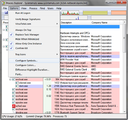Process Explorer в качестве инструмента отладки: Difference between revisions
Jump to navigation
Jump to search
No edit summary |
(enhancement (debug symbols with PluginUpdater)) |
||
| Line 2: | Line 2: | ||
Если Miranda NG подвисает на старте или без причины начитает потреблять CPU, для выяснения причин можно использовать '''[http://technet.microsoft.com/ru-RU/sysinternals/bb896653 Process Explorer]'''. | Если Miranda NG подвисает на старте или без причины начитает потреблять CPU, для выяснения причин можно использовать '''[http://technet.microsoft.com/ru-RU/sysinternals/bb896653 Process Explorer]'''. | ||
Для этого | Для этого необходимо выполнить следующее: | ||
* | * Скачайте Process Explorer с сайта Microsoft. Запустите <tt>procexp.exe</tt>, согласитесь с лицензионным соглашением (кнопка ''Agree'' в появившемся окне). | ||
* | * Скачайте [[Скачать|отладочные символы]] Miranda NG соответствующие текущей версии вашей программы. Это легко сделать с помощью {{Plugin|ru|PluginUpdater}}: | ||
* | ** Откройте ''Настройки → Службы → Обновление плагинов → «Источник обновления»''. | ||
* | ** Отметьте опцию ''Версия в разработке с отладочными символами'' и нажмите ''OK'' (рис. 1). | ||
* На вкладке ''Threads'' в открывшемся окне | ** Выберите ''Проверить обновления плагинов'' в главном меню, нажмите ''Обновить'' и дождитесь подтверждения перезагрузки программы. | ||
* Далее | * В настойках Process Explorer (''Options → Configure Symbols'') укажите путь к символам (путь к папке Miranda NG) (рис. 2). | ||
* Выберите в Process Explorer процесс Миранды, кликните правой кнопкой мыши и выберите ''Properties…'' (рис. 3) | |||
* На вкладке ''Threads'' в открывшемся окне выберите поток (thread), в названии которого содержится <tt>miranda32[64].exe!wWinMain</tt> (для Windows 7) (рис. 4). | |||
* Далее нажмите на кнопку ''Stack'', во всплывающем окне будет показана информация, которую нужно сообщить разработчикам. | |||
<gallery widths="200px"> | <gallery widths="200px"> | ||
File:Process Explorer 01.png|''Рис. | File:Process Explorer 01.png|''Рис. 2'' Указываем путь к символам | ||
File:Process Explorer 02.png|''Рис. | File:Process Explorer 02.png|''Рис. 3'' Выбираем Properties процесса Миранды | ||
File:Process Explorer 03.png|''Рис. | File:Process Explorer 03.png|''Рис. 4'' Выбираем главный поток, жмём Stack | ||
</gallery> | </gallery> | ||
Revision as of 15:47, 18 July 2014
Template:Languages/Process Explorer Если Miranda NG подвисает на старте или без причины начитает потреблять CPU, для выяснения причин можно использовать Process Explorer.
Для этого необходимо выполнить следующее:
- Скачайте Process Explorer с сайта Microsoft. Запустите procexp.exe, согласитесь с лицензионным соглашением (кнопка Agree в появившемся окне).
- Скачайте отладочные символы Miranda NG соответствующие текущей версии вашей программы. Это легко сделать с помощью PluginUpdater:
- Откройте Настройки → Службы → Обновление плагинов → «Источник обновления».
- Отметьте опцию Версия в разработке с отладочными символами и нажмите OK (рис. 1).
- Выберите Проверить обновления плагинов в главном меню, нажмите Обновить и дождитесь подтверждения перезагрузки программы.
- В настойках Process Explorer (Options → Configure Symbols) укажите путь к символам (путь к папке Miranda NG) (рис. 2).
- Выберите в Process Explorer процесс Миранды, кликните правой кнопкой мыши и выберите Properties… (рис. 3)
- На вкладке Threads в открывшемся окне выберите поток (thread), в названии которого содержится miranda32[64].exe!wWinMain (для Windows 7) (рис. 4).
- Далее нажмите на кнопку Stack, во всплывающем окне будет показана информация, которую нужно сообщить разработчикам.